苹果8恢复出厂设置怎么操作 苹果8恢复出厂设置步骤详解
更新时间:2024-01-03 12:48:59作者:yang
苹果8作为一款备受瞩目的智能手机,其功能强大、操作简便备受用户喜爱,在某些情况下,我们可能需要将苹果8恢复到出厂设置,以解决一些问题或者准备将手机交给他人。苹果8恢复出厂设置的步骤是怎样的呢?接下来我们将详细介绍如何操作苹果8恢复出厂设置,让您轻松掌握这一技巧。
1.在手机设置中点击通用首先在苹果手机设置中点击通用。
2.点击传输或还原iPhone接着在通用页面点击传输或还原iPhone。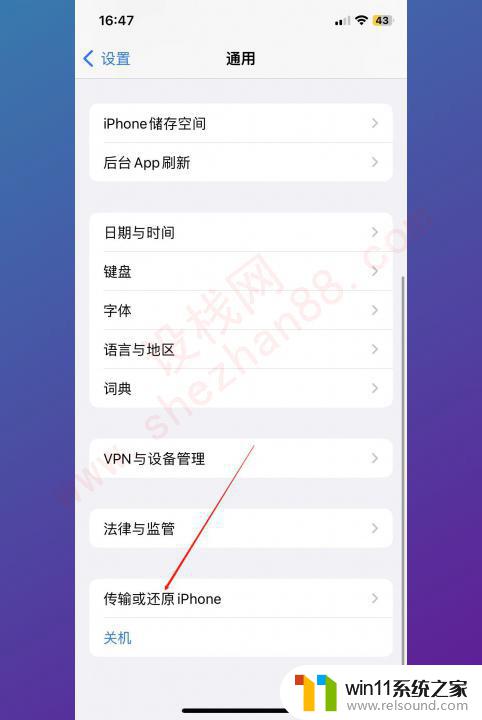
3.抹掉所有内容和设置然后点击抹掉所有内容和设置。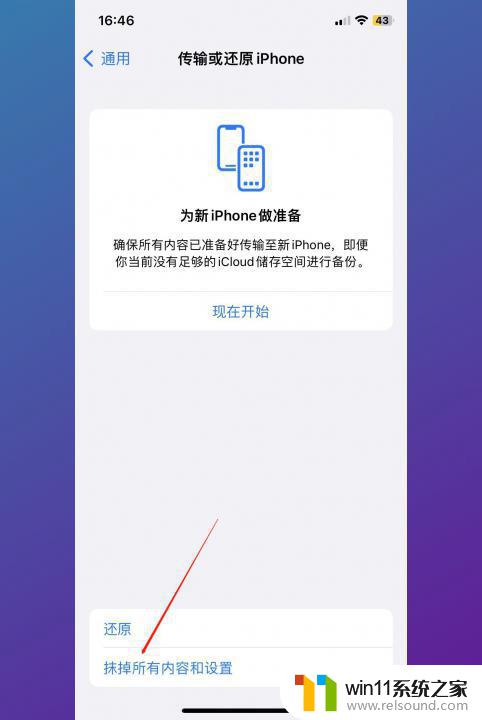
4.点击继续进入抹除此iPhone页面点击继续即可。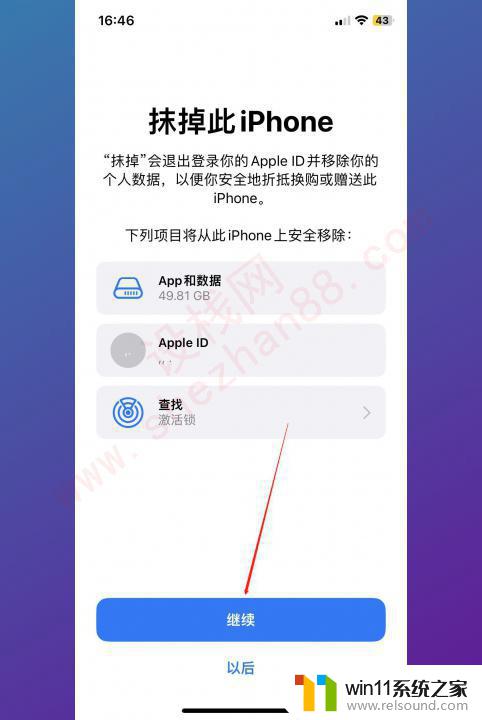
5.输入解锁密码最后输入解锁密码即可。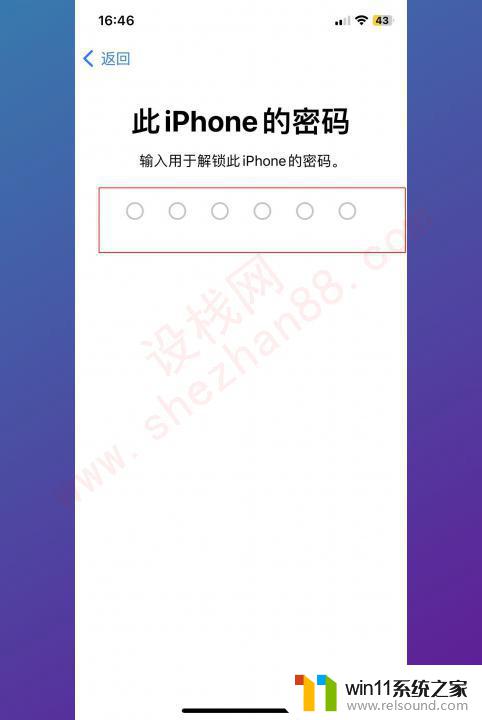
以上就是苹果8恢复出厂设置的操作步骤,如果你遇到同样的情况,请参照以上方法进行处理,希望这对大家有所帮助。
苹果8恢复出厂设置怎么操作 苹果8恢复出厂设置步骤详解相关教程
电脑教程推荐